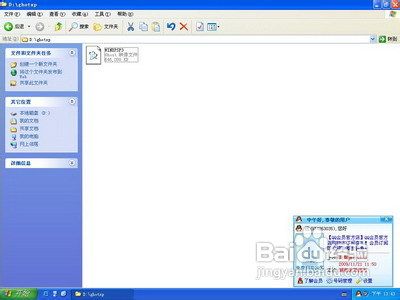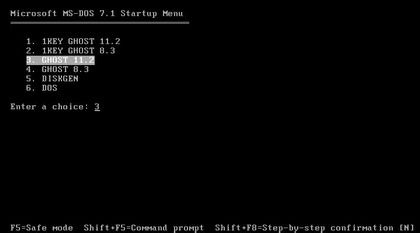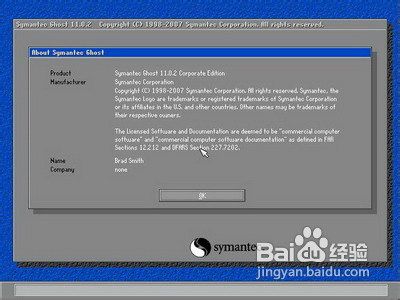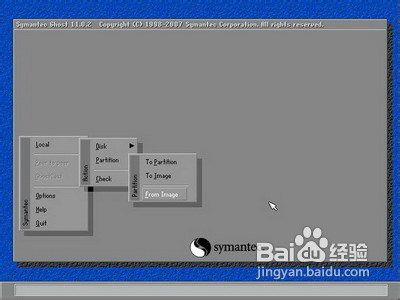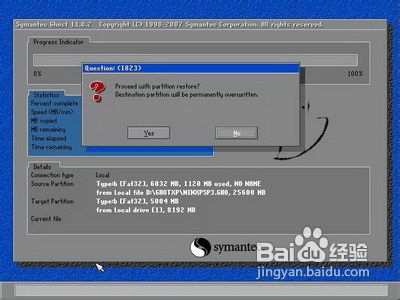- 系統(tǒng)之家ghostxp sp3系統(tǒng)下載
- 電腦公司ghost xp系統(tǒng)安裝圖文詳細(xì)教程
- 安裝ghostxp純凈版完整版圖文圖文詳細(xì)教
- ghost安裝盤iso安裝系統(tǒng)圖文詳細(xì)教程
- ghost硬盤安裝器重裝系統(tǒng)(安裝系統(tǒng))圖文
- ghost重裝xp分盤圖文詳細(xì)教程
- xp純凈版系統(tǒng)ghost最容易的安裝辦法
- 安裝ghostxp 蘿卜家園圖文詳細(xì)教程
- ghostxp系統(tǒng)新蘿卜家園安裝步驟
- ghostxp系統(tǒng)之家安裝圖文詳細(xì)教程
- ghost版本xp純凈安裝圖解
- U盤安裝ghostwinxp圖文詳細(xì)教程
推薦系統(tǒng)下載分類: 最新Windows10系統(tǒng)下載 最新Windows7系統(tǒng)下載 xp系統(tǒng)下載 電腦公司W(wǎng)indows7 64位裝機(jī)萬能版下載
一鍵ghost系統(tǒng)安裝xp圖文詳細(xì)教程
發(fā)布時間:2022-09-27 文章來源:深度系統(tǒng)下載 瀏覽:
|
Windows XP是美國微軟公司研發(fā)的基于X86、X64架構(gòu)的PC和平板電腦使用的操作系統(tǒng),于2001年8月24日發(fā)布RTM版本,并于2001年10月25日開始零售。其名字中“XP”的意思來自英文中的“體驗(Experience)”。該系統(tǒng)的默認(rèn)桌面背景墻紙是Bliss,一張BMP格式的照片。是拍攝的納帕縣郊外的風(fēng)景,照片中包括了高低起伏的綠山及有層積云和卷云的藍(lán)天。 大家就知道在玩一些大型游戲的時候,穩(wěn)定性是非常重要的,而系統(tǒng)最大的一個好處就是穩(wěn)定,用了這么多年的xp,很多人都會發(fā)現(xiàn)xp似乎很少會出現(xiàn),系統(tǒng)崩潰的情況。但是如何使用一鍵ghost系統(tǒng)安裝xp呢?今天小編為大家介紹一鍵ghost系統(tǒng)安裝xp教程吧。 下載GHOST系統(tǒng)ISO文件。下載一個GHOST系統(tǒng),系統(tǒng)下載后將其用RAR軟件解壓縮出來。只保留最大的哪個GHO文件(600多M)如下所示;注意該文件必須放在非系統(tǒng)安裝盤,比如,你的系統(tǒng)安裝在C盤,哪么這個文件你就可以放在D或E盤。
一鍵ghost系統(tǒng)安裝xp教程圖1 安裝好一鍵GHOST工具后,請重啟電腦Ghost xp sp3,就會在啟動的過程中出現(xiàn)如下圖的選項,請用上下鍵操作將光標(biāo)移到一鍵GHOST上面,按下回車鍵。
一鍵ghost系統(tǒng)安裝xp教程圖2 如下圖,xp出現(xiàn)下面的畫面后,用上下鏈將光標(biāo)移到3號位,回車就開始啟動GHOST11.2了. 如下圖,已啟動了GHOST操作系統(tǒng).用鼠標(biāo)按OK鍵進(jìn)入下一步.或ALT+O也可。
一鍵ghost系統(tǒng)安裝xp教程圖3
一鍵ghost系統(tǒng)安裝xp教程圖4 如下圖用鏈盤上下左右鍵操作Local--- Parrtitino---From Image 光標(biāo)停在From Image 這個上面的時候按下回車鍵。啟動GHOST的 還原功能。 如下圖,操作下面的界面,找到我們剛才下載解壓出來的GHO文件并選中,再點(diǎn)打開。 如下圖,點(diǎn)OK。 如下,再點(diǎn)OK
一鍵ghost系統(tǒng)安裝xp教程圖5
一鍵ghost系統(tǒng)安裝xp教程圖6
一鍵ghost系統(tǒng)安裝xp教程圖7
一鍵ghost系統(tǒng)安裝xp教程圖8 如下圖,請選中xp系統(tǒng)下載要安裝的系統(tǒng)盤,看SIZE這一項,通過硬盤大小可以看出你要裝在哪個盤。 如下圖,點(diǎn)YES開始還原。 如下圖,還原完畢后會出現(xiàn)如下的對話窗。點(diǎn)Reset Computer 重啟計算機(jī)。 重啟后,會進(jìn)入相應(yīng)的GHOST系統(tǒng)配置程序。這一過程會自動完成,直至進(jìn)入桌面。
一鍵ghost系統(tǒng)安裝xp教程圖9
一鍵ghost系統(tǒng)安裝xp教程圖10
一鍵ghost系統(tǒng)安裝xp教程圖11 以上就是小編為大家介紹的,其實(shí)關(guān)于一鍵ghost系統(tǒng)安裝xp的方法還是非常簡單的,好了,如果大家還想了解更多的資訊敬請關(guān)注windows7之家官網(wǎng)吧。 Windows XP服役時間長達(dá)13年,產(chǎn)生的經(jīng)濟(jì)價值也較高。據(jù)評測機(jī)構(gòu)StatCounter的統(tǒng)計,2017年1月,在中國范圍內(nèi),該系統(tǒng)的占有率為17.79%。主要原因是“習(xí)慣XP系統(tǒng)”而不愿意對其升級。 部分殺毒軟件推出了諸如“XP盾甲”之類的服務(wù),以提高系統(tǒng)安全性。 |